Hoe u uw bladwijzers en wachtwoorden op Duckduckgo Browser kunt synchroniseren
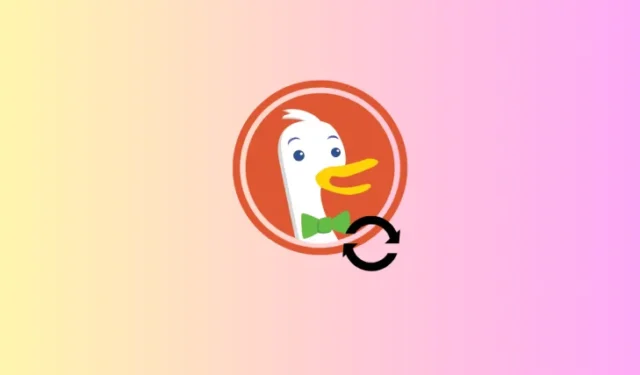
Wat te weten
- Met DuckDuckGo kun je nu bladwijzers en wachtwoorden op Windows synchroniseren.
- Synchroniseer en bewaar uw gegevens via Instellingen > Synchroniseren en back-up.
- Met DuckDuckGo kunt u uw gegevens synchroniseren zonder dat u zich hoeft aan te melden en de informatie offline opslaan voor extra privacy.
Te midden van al het rumoer van personalisatie en AI in browsers is DuckDuckGo een van de weinige browsers die het niet erg vindt om hier en daar een beetje verfijning te laten vallen ten gunste van solide privacy-, synchronisatie- en back-upfuncties – een must voor elke gebruiker wiens gegevens moeten te allen tijde veilig blijven. Hier leest u hoe u een van hun recente synchronisatie- en back-upfuncties kunt gebruiken.
Hoe u uw bladwijzers en wachtwoorden in de DuckDuckGo-browser kunt synchroniseren
Met DuckDuckGo kunt u uw bladwijzers en wachtwoorden synchroniseren met een ander apparaat. In plaats van een ander apparaat kunt u hiermee ook een back-up maken van het huidige apparaat, zodat uw wachtwoord en bladwijzergegevens altijd veilig zijn. Je hoeft hiervoor ook geen account aan te maken.
Synchroniseer met een ander apparaat
Gebruik deze methode als DuckDuckGo op twee of meer apparaten is geïnstalleerd.
- Open de DuckDuckGo Browser , klik op het pictogram met de drie stippen in de rechterbovenhoek en selecteer Instellingen .
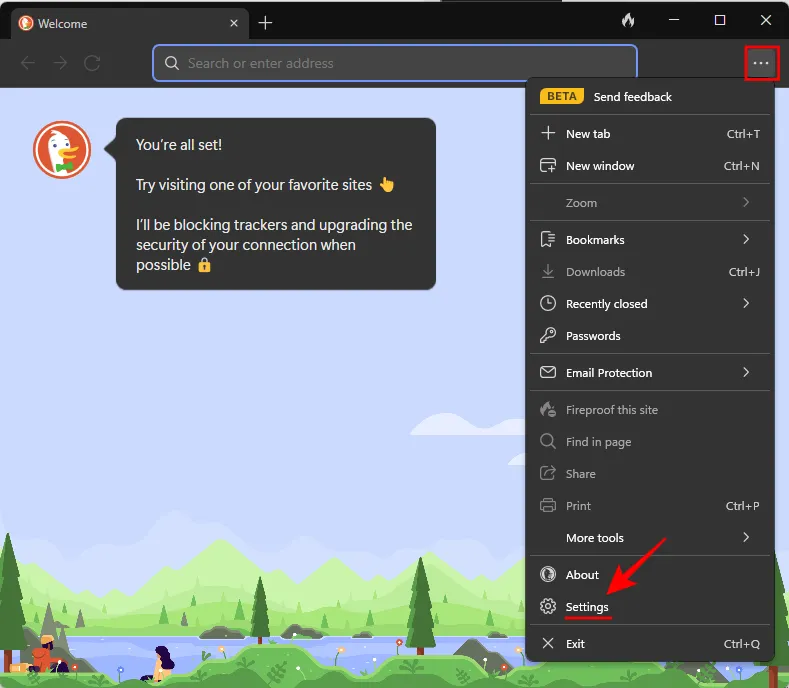
- Selecteer Synchroniseren en back-up maken en selecteer Synchroniseren met een ander apparaat .

- U krijgt een QR-code om te scannen en, als dat niet werkt, een code die u moet invoeren.
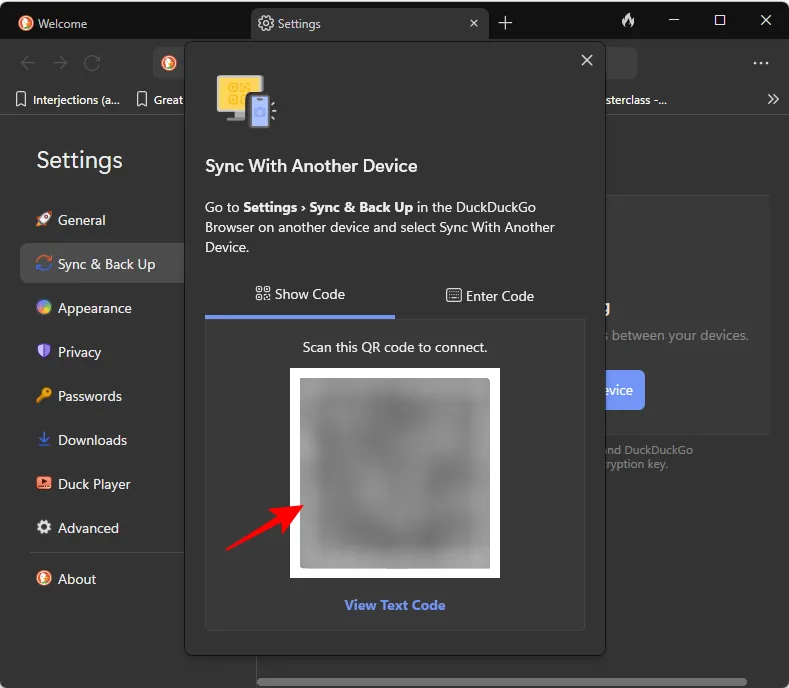
- Open op een ander apparaat de browser, ga naar ‘Instellingen > Synchroniseren en back-up maken > Synchroniseren met een ander apparaat’ en scan de code (of voer de code in).


- Zodra u bent gesynchroniseerd, ontvangt u een kopie van uw gesynchroniseerde gegevens, zowel op uw primaire als secundaire apparaten. Selecteer Opslaan als PDF om het lokaal op te slaan.

- Klik op Volgende om door te gaan.
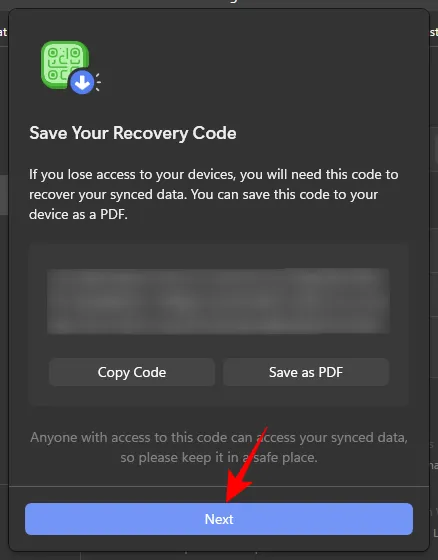
- Klik op Gereed .
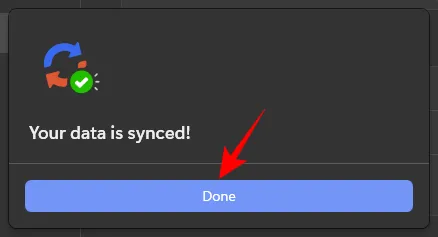
- De lijst met uw gesynchroniseerde apparaten wordt weergegeven op dezelfde ‘Sync & Back-up’-pagina. Selecteer indien nodig ‘Synchroniseren met een ander apparaat’ en volg dezelfde stappen als hiervoor.
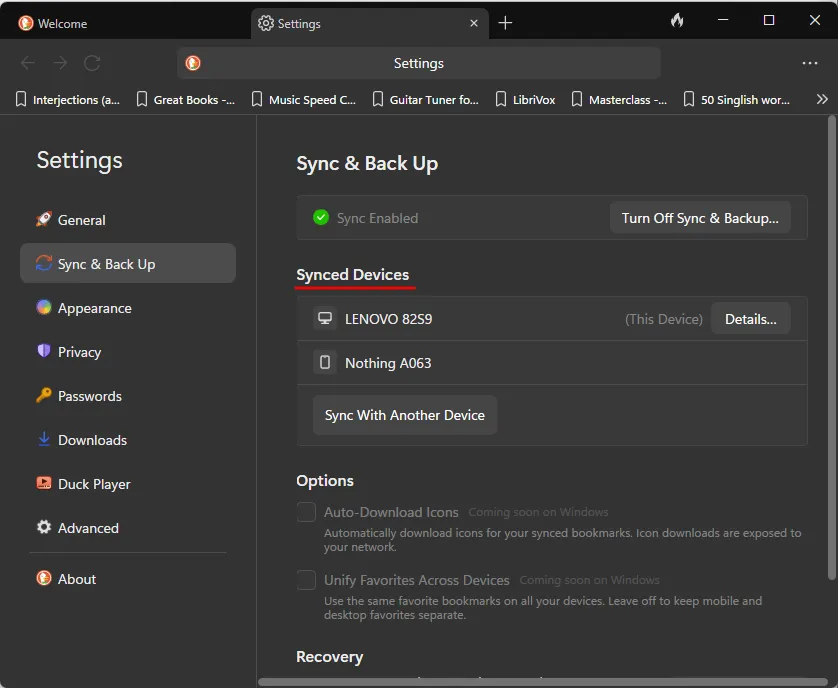
De stappen werken op dezelfde manier als u ook begint met uw mobiel als primair apparaat.
Synchroniseer en maak een back-up van dit apparaat
Gebruik deze methode als DuckDuckGo slechts op één apparaat is geïnstalleerd.
- Ga in de DuckDuckGo-browser naar ‘Instellingen > Synchroniseren en back-up maken’ en selecteer Synchroniseren en een back-up maken van dit apparaat .
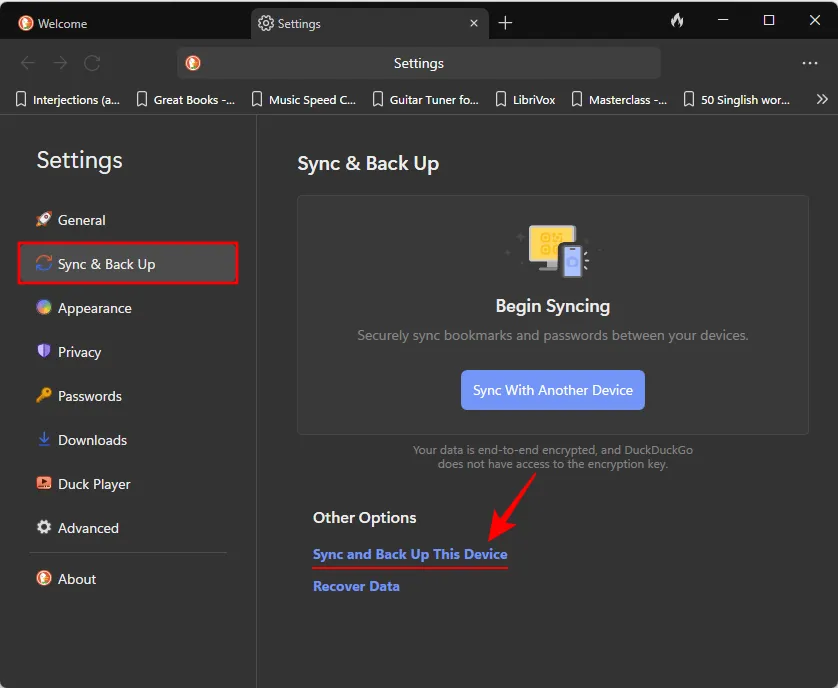
- Klik op Synchronisatie en back-up inschakelen .
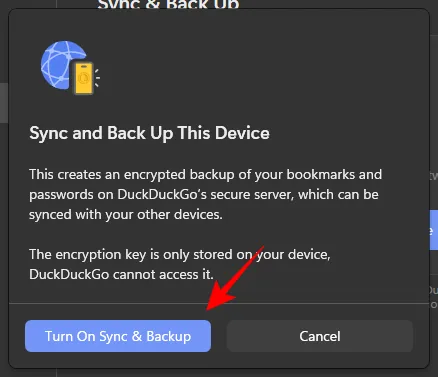
- U ontvangt een herstelcode en de mogelijkheid om deze te kopiëren of op te slaan. Selecteer Opslaan als PDF (aanbevolen) en klik op Volgende .
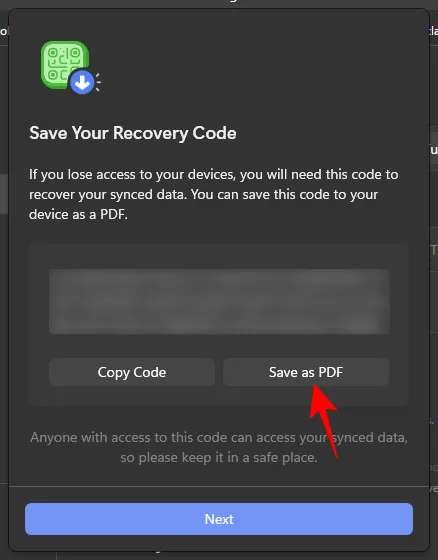
- Klik op Gereed .
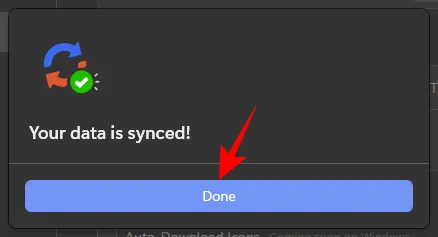
En zomaar zou u lokaal een back-up van uw wachtwoord en bladwijzergegevens hebben gemaakt. We raden u aan het PDF-bestand op een andere locatie op te slaan, zodat u uw gegevens niet kwijtraakt als u uw apparaat kwijtraakt of als het niet goed werkt. Het gebrek aan online opslag is misschien wel het enige nadeel van lokaal opgeslagen gegevensback-upbestanden, hoewel dat de afweging is die we moeten maken om de privacy te garanderen.
Hoe gesynchroniseerde gegevens in de DuckDuckGo-browser te herstellen
Het herstellen van gesynchroniseerde gegevens is net zo eenvoudig op DuckDuckGo. Hier leest u hoe u het moet aanpakken.
- Open de DuckDuckGo-browser. Ga naar ‘Instellingen > Synchroniseren en back-up maken’ en selecteer Gegevens herstellen .

- Klik op Aan de slag .
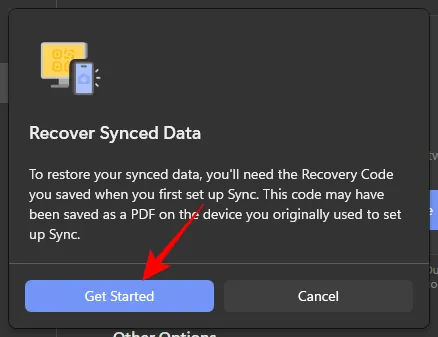
- Open het eerder opgeslagen PDF-bestand. Kopieer vervolgens de herstelcode.
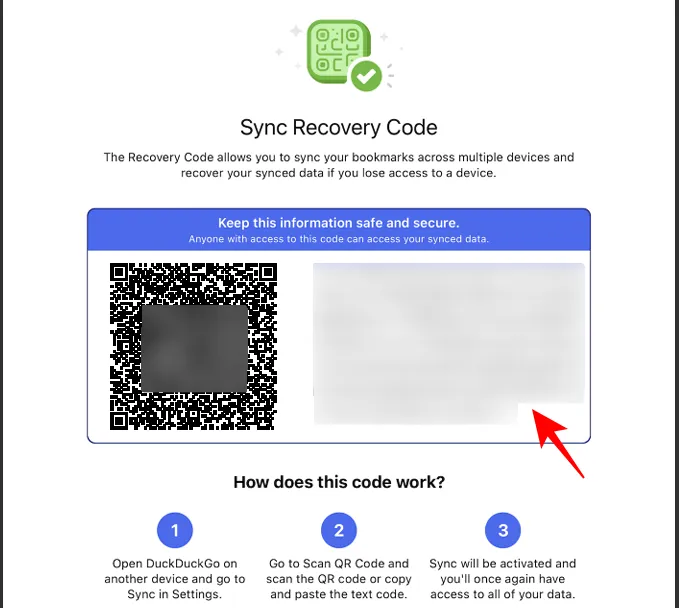
- En ‘Plaats’ het in het venster ‘Code invoeren’.
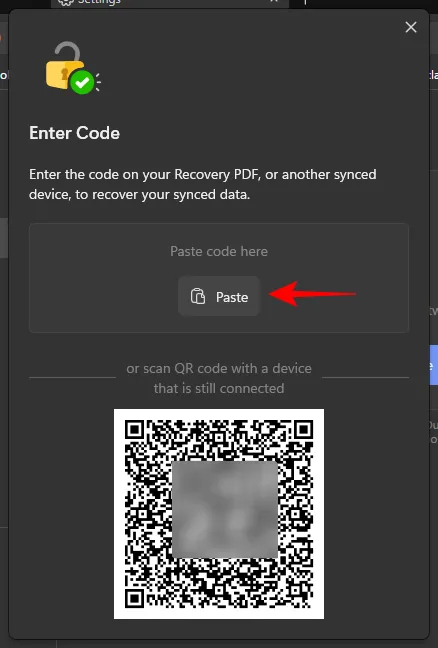
- U kunt ook de QR-code scannen vanaf een aangesloten apparaat.
- Kopieer of bewaar de code indien nodig. Klik vervolgens op Volgende .
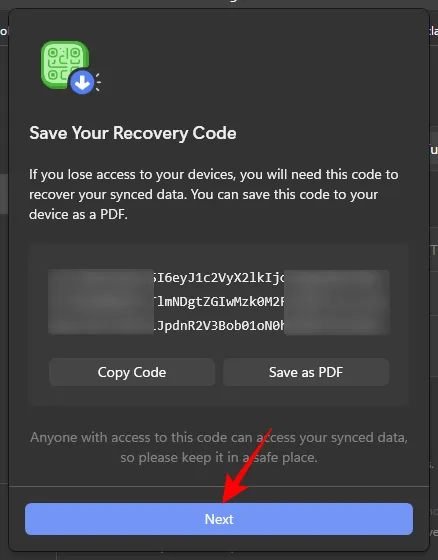
- Klik op Gereed .

- En net zoals gesynchroniseerde gegevens worden hersteld naar uw verbonden apparaten.
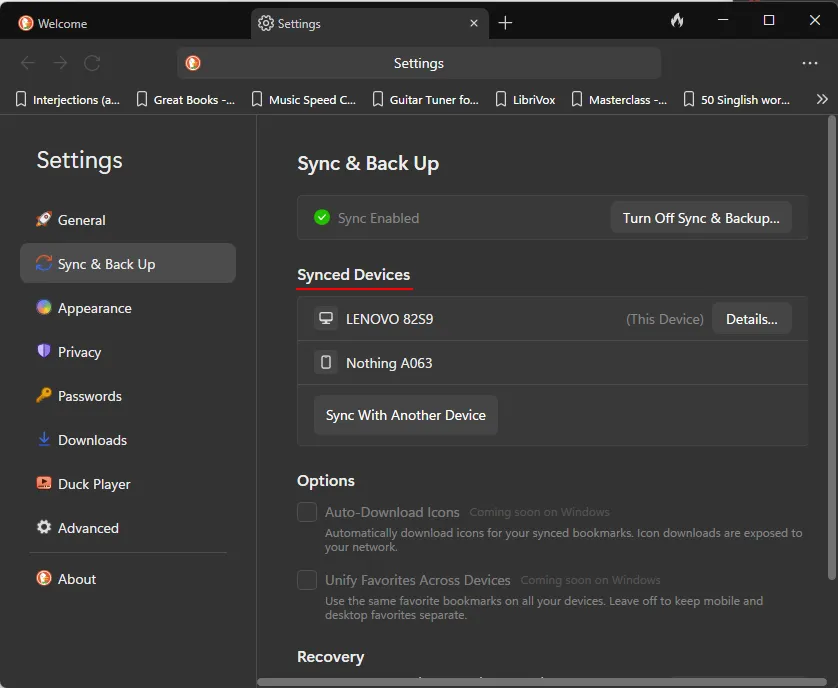
Zodra synchronisatie is ingeschakeld, worden al uw nieuwe bladwijzers en wachtwoorden opgeslagen op uw verbonden apparaten.
FAQ
Laten we eens kijken naar enkele veelgestelde vragen over het gebruik van de synchronisatie- en back-upfunctie van DuckDuckGo.
Kun je Sync & Back-up gebruiken zonder je aan te melden bij de DuckDuckGo-browser?
Ja, je kunt je gegevens synchroniseren en er een back-up van maken zonder dat je je hoeft aan te melden bij DuckDuckGo.
Hoe kan ik bladwijzer en wachtwoord overbrengen van Chrome naar DuckDuckGo?
Om bladwijzer en wachtwoord over te zetten, gaat u naar ‘Instellingen > Meer tools > Bladwijzer en wachtwoord importeren’, selecteert u Chrome en klikt u op Importeren.
In een wereld die binnenkort zal worden overspoeld door AI, kan een browser als DuckDuckGO u helpen uw gegevens volledig privé en lokaal opgeslagen te houden. En omdat u niet wordt gedwongen om in te loggen, kunnen al uw gegevens anoniem blijven. We hopen dat u uw bladwijzers en wachtwoord op DuckDuckGoBrowser hebt kunnen synchroniseren en deze ook kunt herstellen. Tot de volgende keer! Let op je veiligheid.



Mooi stukje en heb het ook gevonden maar er rest nog 1 vraag. Moet je voor elke synchronisatie een nieuwe pdf aanmaken of is de eerste pdf oke?
Alvast mijn dank voor uw reactie